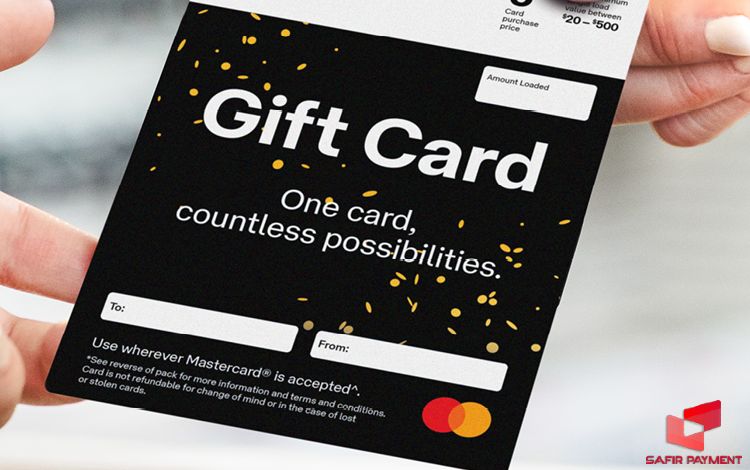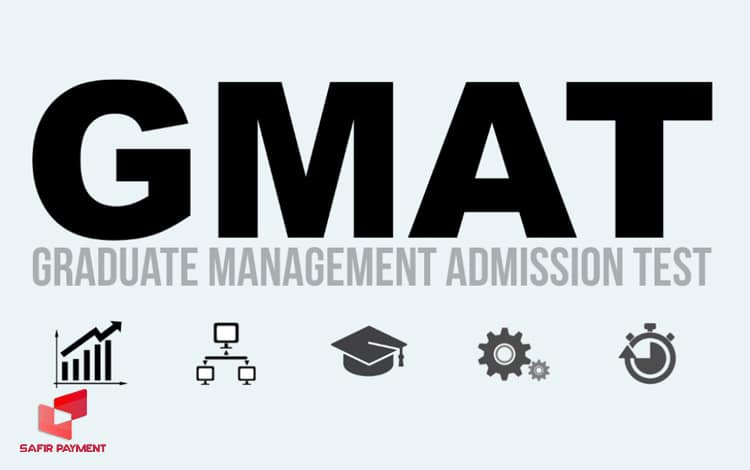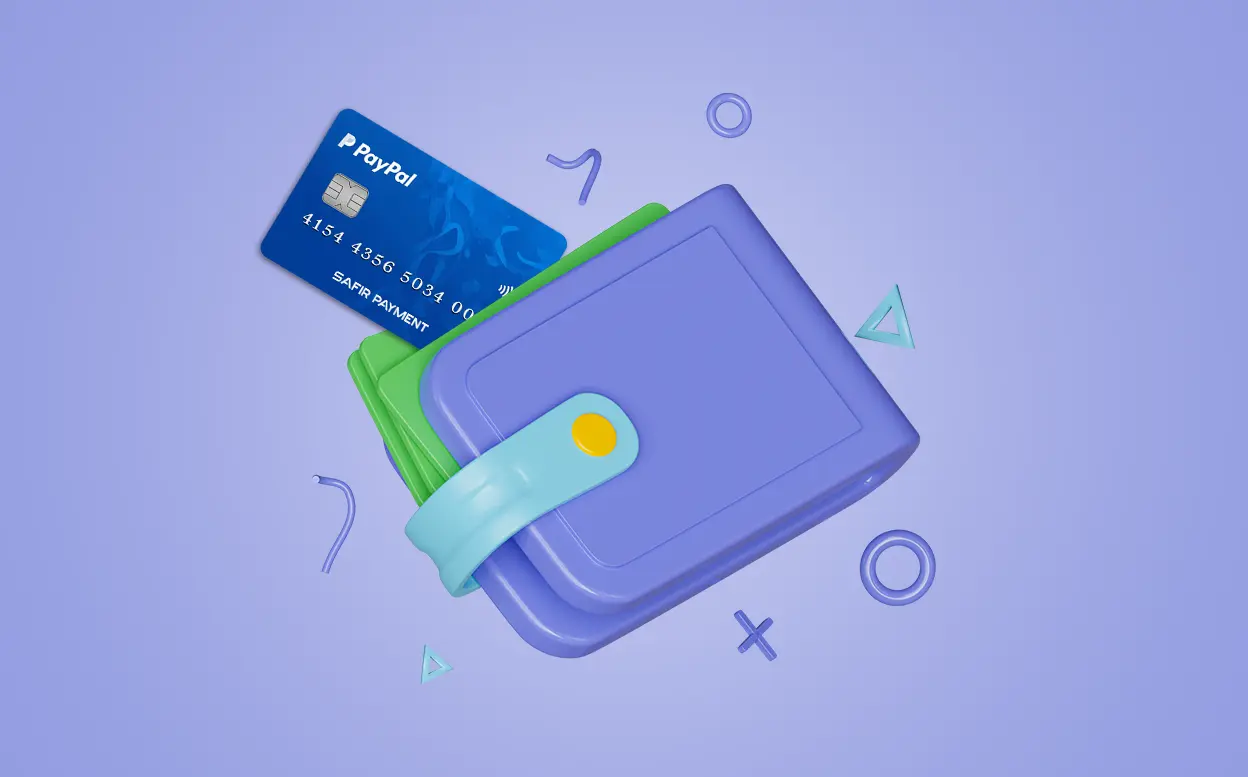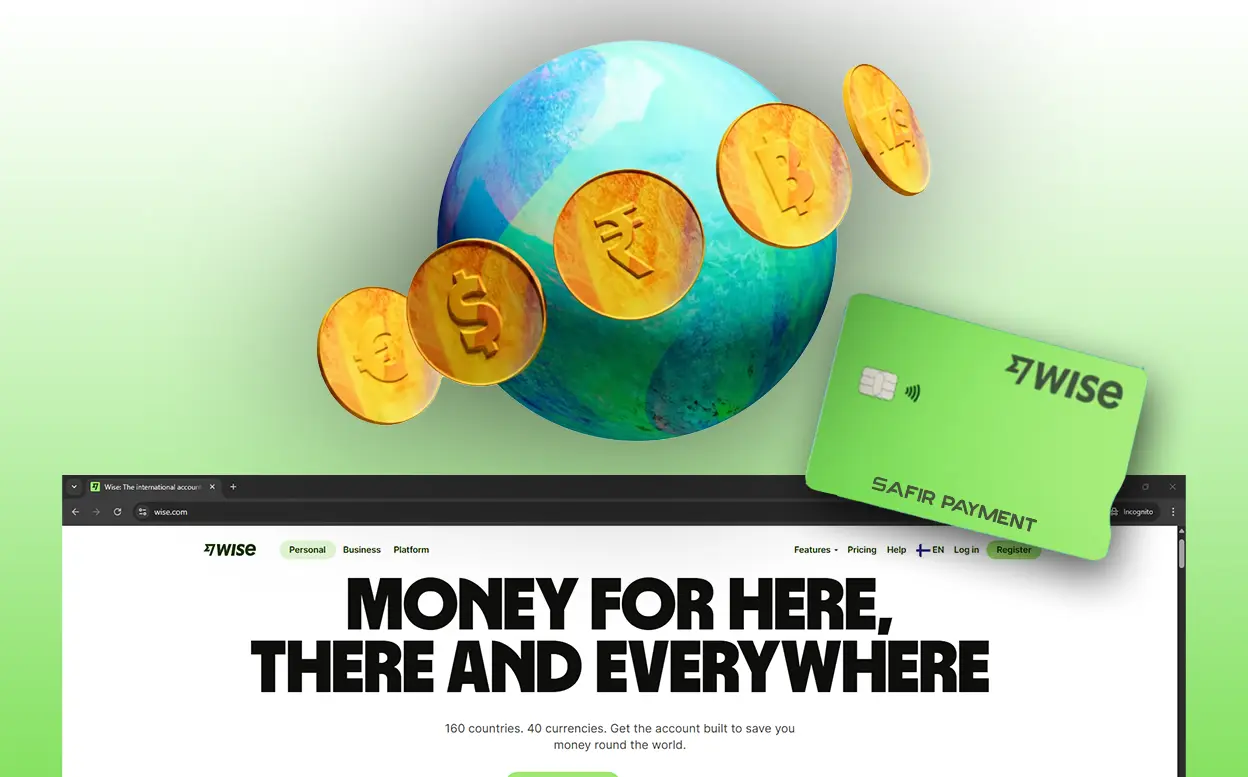آموزش ساخت حساب بایننس (BINANCE) در ۵ دقیقه!
به احتمال زیاد شما هم مشتاق آن هستید تا با ثبت نام در بایننس، فعالیتتان را در این شرکت شروع کنید. خیلی از افراد فکر میکنند به خاطر این که بایننس کاربران ایرانی را تحریم کرده، ثبت نام در این صرافی آنلاین بسیار سخت است؛ اما جای نگرانی نیست چرا که تیم تخصصی سفیرپیمنت جدیدترین راهنمای ساخت حساب بایننس را اختیارتان قرار داده و تمامی مراحل آن، به صورت تصویری، برای شما توضیح داده شده است.
آموزش ساخت حساب بایننس
نکته مهم! برای ساخت اکانت حتما نیاز به vpn یا vps دارید؛ چراکه این سایت IP ایران را به خاطر تحریمها، نمیپذیرد و حتما باید از IP کشورهای دیگر استفاده کنید. حتما توجه داشته باشید که با هر IP که اقدام به ثبتنام کردید، دفعات بعدی هم برای ورود در بایننس، از IP همان کشور استفاده کنید.
۱ـ ابتدا سایت بایننس (www.binance.com) را باز کنید و روی قسمت Log in کلیک کنید.
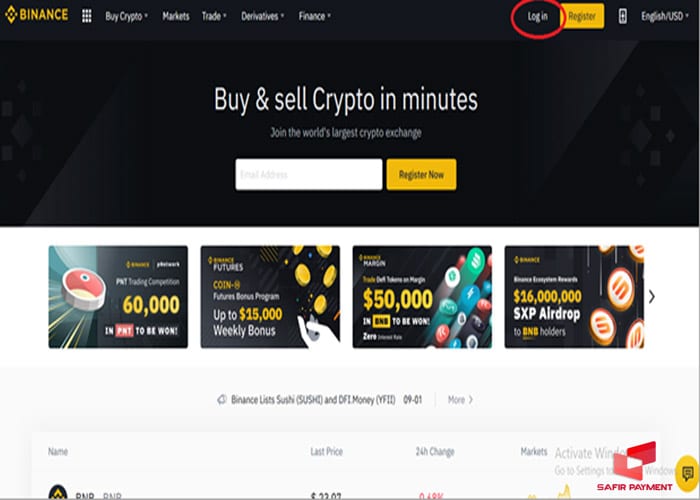
سپس صفحه زیر برای شما میآید. روی Free registration کلیک کنید.
 ۲ـ برای ساخت اکانت بایننس دو راه دارید؛ اول استفاده از ایمیل (گزینه Email) و دوم استفاده از شماره موبایل (گزینه Mobile) اما به خاطر این که این شرکت کشور ایران را تحریم کرده عملا نمیتوانید از راه شماره موبایل وارد شوید. پس گزینه Email را انتخاب کنید.
۲ـ برای ساخت اکانت بایننس دو راه دارید؛ اول استفاده از ایمیل (گزینه Email) و دوم استفاده از شماره موبایل (گزینه Mobile) اما به خاطر این که این شرکت کشور ایران را تحریم کرده عملا نمیتوانید از راه شماره موبایل وارد شوید. پس گزینه Email را انتخاب کنید.
[irp posts=”681″ name=”خرید شماره مجازی و اکانت شبکههای اجتماعی از سایت smspva”]
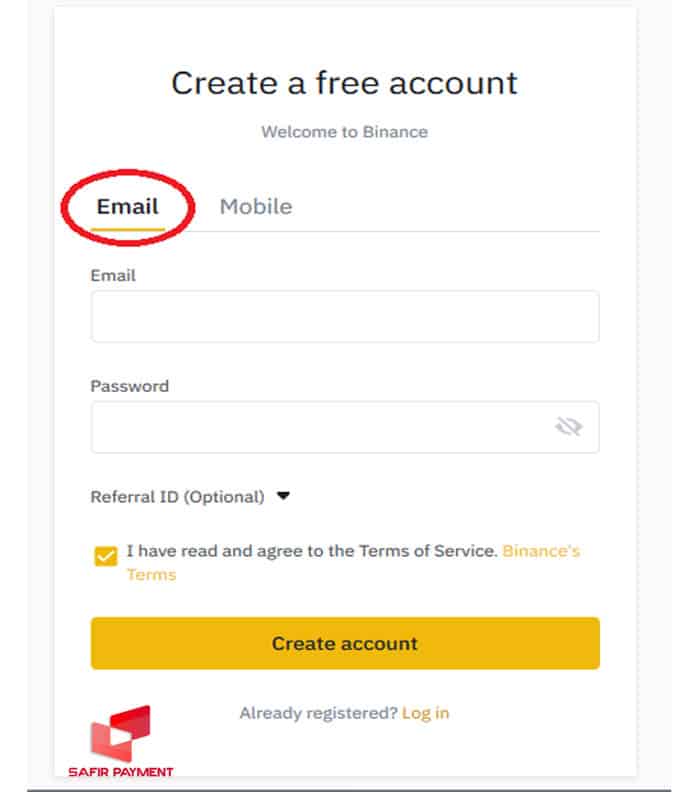 در این مرحله بایننس از شما میخواهد تا ایمیل (Email) خود را وارد کنید و برای آن یک پسورد (Password) انتخاب کنید. پسورد شما باید شامل حداقل ۸ کاراکتر، حروف کوچک (a)، بزرگ (A) و عدد باشد. پیشنهاد میکنیم در رمزی که انتخاب میکنید، از کاراکترهایی مثل @.?!”#* استفاده کنید(مثل عکس زیر) چون استفاده از چنین کاراکترهایی باعث افزایش امنیت رمز عبور شما میشود.
در این مرحله بایننس از شما میخواهد تا ایمیل (Email) خود را وارد کنید و برای آن یک پسورد (Password) انتخاب کنید. پسورد شما باید شامل حداقل ۸ کاراکتر، حروف کوچک (a)، بزرگ (A) و عدد باشد. پیشنهاد میکنیم در رمزی که انتخاب میکنید، از کاراکترهایی مثل @.?!”#* استفاده کنید(مثل عکس زیر) چون استفاده از چنین کاراکترهایی باعث افزایش امنیت رمز عبور شما میشود.
در پایان، تیک گزینهی I have read and agree to the Terms of Service را بزنید ( یعنی من قوانین و شرایط بایننس را خواندهام و آنها را میپذیرم). سپس روی Create account کلیک کنید.
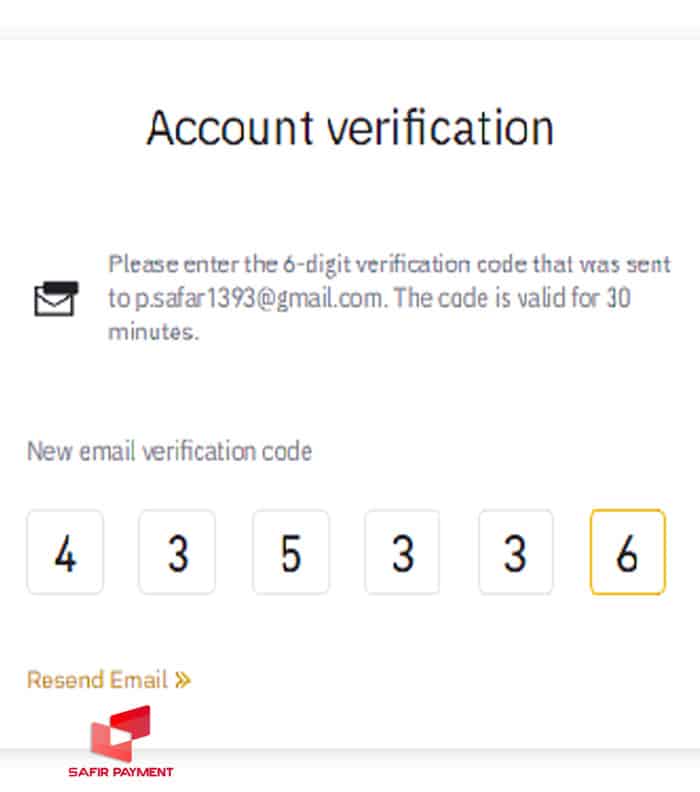 تبریک میگوییم شما موفق شدید به افتتاح حساب بایننس بپردازید. حالا وقت آن است که حساب خود را وریفای (verify) کنید.
تبریک میگوییم شما موفق شدید به افتتاح حساب بایننس بپردازید. حالا وقت آن است که حساب خود را وریفای (verify) کنید.
۴ـ یک کد فعالسازی به ایمیل شما ارسال میشود. کد فعالسازی را در قسمت زیر وارد کنید.
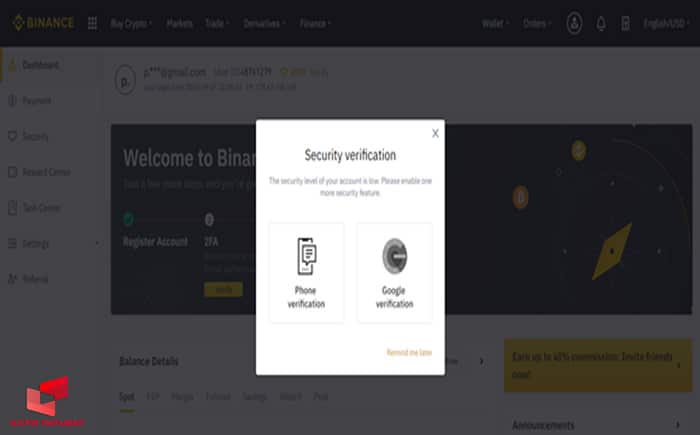 یا کادری مثل کادر بالا برایتان میآید که در این حالت باید روی Google verification کلیک کنید.
یا کادری مثل کادر بالا برایتان میآید که در این حالت باید روی Google verification کلیک کنید.
 و یا آن کادر نمیآید که در این صورت، لازم است مثل تصویر بالا، verify را بزنید.
و یا آن کادر نمیآید که در این صورت، لازم است مثل تصویر بالا، verify را بزنید.
اکنون زمان آن رسیده است که نرم افزار Google Authenticator را روی تلفن همراه خود نصب کنید.
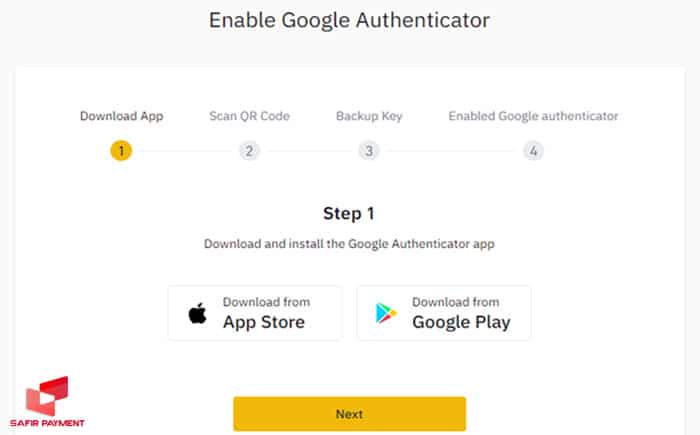 نرم افزار را نصب و Next را بزنید.
نرم افزار را نصب و Next را بزنید.
۵ـ سپس یک کد QR و یک کد فعال سازی ظاهر می شود.
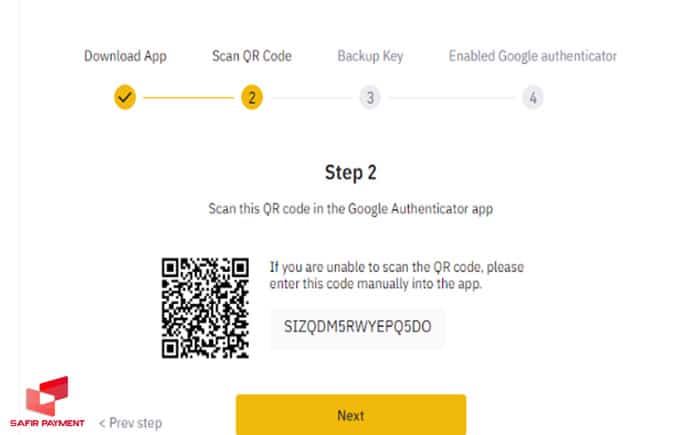 شما باید نرمافزار Google Authenticator را اجرا کنید.
شما باید نرمافزار Google Authenticator را اجرا کنید.
برای اولین بار که نرمافزار را باز میکنید، صفحه زیر برای شما باز میشود.
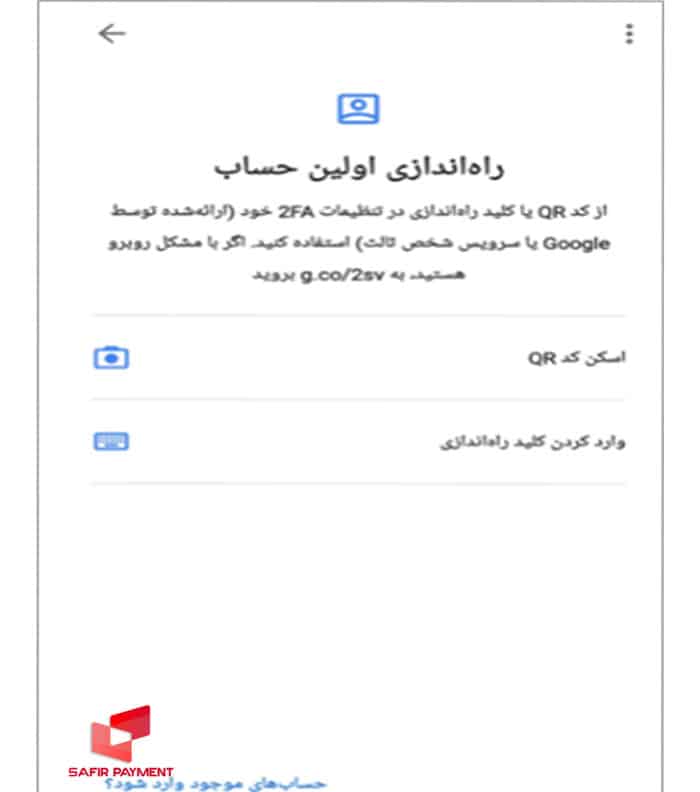 حالا دو راه دارید؛ میتوانید گزینه اول یعنی اسکن کد QR و یا گزینه دوم را انتخاب کنید. کلید فعال سازی کد زیر بارکد است.
حالا دو راه دارید؛ میتوانید گزینه اول یعنی اسکن کد QR و یا گزینه دوم را انتخاب کنید. کلید فعال سازی کد زیر بارکد است.
وقتی کد QR را اسکن و یا کلید راهاندازی را وارد کردید، در نرمافزار Google Authenticator یک حساب برای ایمیل شما ساخته میشود و هر ۳۰ ثانیه به شما یک رمز یکبار مصرف میدهد (یه چیزی مثل رمز پویای خودمون).
۶ـ مرحله بعدی کد را به شما نشان می دهد. این کد را در جای امنی یادداشت و نگهداری کنید. این کد زمانی به کار میآید که بخواهید حساب احراز هویت ۲ مرحلهایتان را بازیابی کنید.(تصویر زیر)
پس از اینکه کد را یادداشت نمودید، Next را فشار دهید.
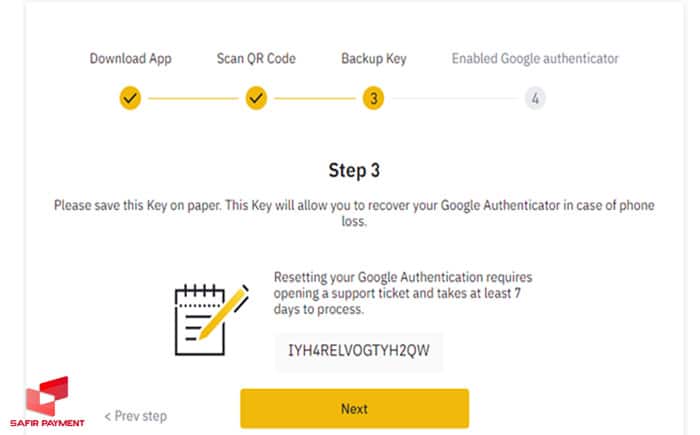 7ـ در مرحله نهایی تأیید حساب، بایننس از شما می خواهد که کد ارسال شده به ایمیل خود و کد یکبار مصرف را که در Google Authenticator نمایش داده می شود، وارد کنید.
7ـ در مرحله نهایی تأیید حساب، بایننس از شما می خواهد که کد ارسال شده به ایمیل خود و کد یکبار مصرف را که در Google Authenticator نمایش داده می شود، وارد کنید.
روی Submit کلیک کنید و تمام!
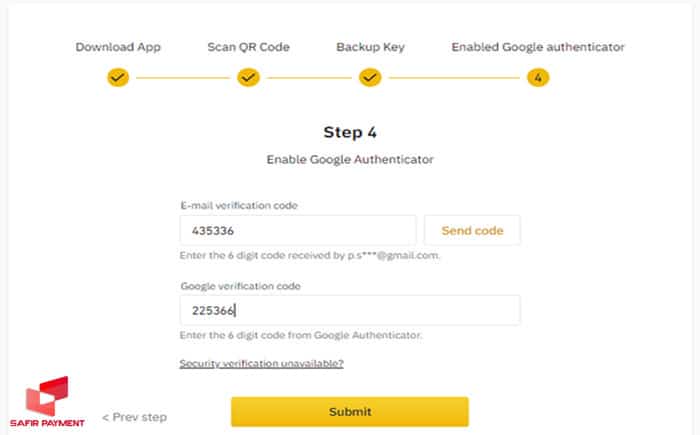
نکته! هربار که خواستید وارد حساب بایننس خود شوید، نیاز به کلمه عبوری که در ابتدا انتخاب کردید و رمز احراز هویت ۲مرحلهای دارید (که باید از نرمافزار Google Authenticator استفاده کنید).
درست است که امنیت و سختگیری بایننس (BINANCE) به اندازه پی پال (PayPal) نیست؛ اما باز هم باید حواستان را جمع کنید و از طریق IP کشورهای مختلف، وارد بایننس نشوید چون احتمال این بسیار بالاست که بایننس به شما مشکوک شود و حسابتان را مسدود و داراییتان را مصادره کند.
کلام آخر
همراهان عزیز سفیرپیمنت، در این مقاله تمام تلاش خود را کردیم تا جدیدترین و بهروزترین روش ثبت نام در بایننس برای شما به صورت تصویری توضیح دهیم. امیدواریم بدون هیچ مشکلی حساب بایننس خود را افتتاح کرده باشید. اما در صورت بروز هرگونه مشکلی میتوانید با تیم تخصصی سفیرپیمنت مرتبط شوید و از خدمات و راهنماییهای رایگان ما استفاده کنید. لطفا ما را از هرگونه نظرات و مشکلات خود در این زمینه مطلع کنید.
-
مهسا کاربر سایت ۰۷ بهمن ۱۴۰۳